Google発のAI搭載ノートブック「NotebookLM」について、基本機能から最新の有料プラン、具体的な活用事例まで網羅的に解説。文書・音声・動画の分析、ポッドキャスト形式の音声概要生成、チームでの情報共有など多彩な機能を詳しく紹介し、業務効率化や情報整理の悩みを解決する実践的な使い方が学べます。
目次
Google NotebookLMの概要と基本機能
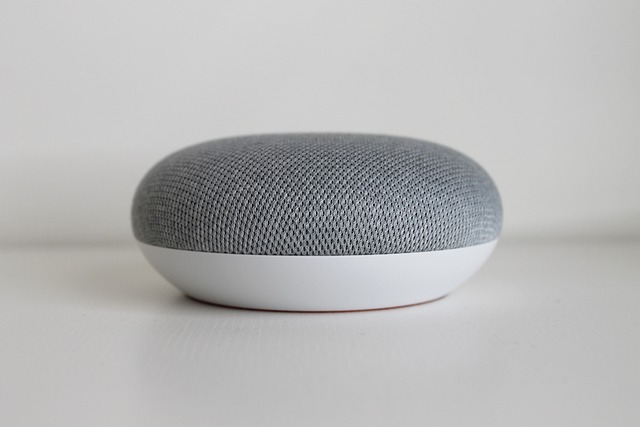
Google NotebookLMは、Googleが開発した革新的なAI駆動型の研究・学習支援ツールです。このツールは、大量の文書やデータを効率的に分析し、ユーザーが必要とする情報を素早く抽出できるように設計されています。従来の検索機能を超えて、文書の内容を深く理解し、ユーザーの質問に対して文脈に基づいた適切な回答を提供することが可能です。
NotebookLMの特徴と仕組み
Google NotebookLMの最大の特徴は、ユーザーがアップロードした文書を基に、パーソナライズされたAIアシスタントを構築できる点にあります。このシステムは以下のような独自の仕組みで動作しています。
- 文書の自動解析と構造化によるナレッジベースの構築
- 自然言語処理技術を活用した質問応答システム
- 文書間の関連性を把握する高度な文脈理解機能
- リアルタイムでの情報検索と要約生成
NotebookLMは、PDF、テキストファイル、Googleドキュメントなど様々な形式の文書を取り込むことができ、これらの情報を統合して一つの知識体系として活用します。ユーザーが質問を投げかけると、アップロードされた文書の内容のみを参照して回答を生成するため、高い精度と信頼性を持った情報提供が実現されています。
Gemini 2.5 Flashの導入による性能向上
Google NotebookLMは、最新のGemini 2.5 Flash言語モデルの導入により、従来版と比較して大幅な性能向上を実現しています。この技術革新は、ツール全体の処理速度と精度の両面で顕著な改善をもたらしました。
Gemini 2.5 Flashの導入による主な改善点は次の通りです:
- 処理速度の大幅向上:従来モデルと比較して応答時間が短縮され、リアルタイムでの対話が可能
- 文書理解能力の強化:複雑な文書構造や専門的な内容も正確に把握
- 多言語対応の改善:日本語を含む多様な言語での文書処理精度が向上
- 長文処理能力の拡張:より大容量の文書を効率的に処理可能
特に注目すべきは、音声コンテンツ生成機能の追加です。Gemini 2.5 Flashの導入により、NotebookLMはアップロードされた文書を基にポッドキャスト形式の音声コンテンツを自動生成できるようになりました。この機能により、テキスト情報を聴覚的に学習することが可能となり、学習スタイルの多様化に対応しています。
NotebookLMと他のAIツールとの相違点
Google NotebookLMは、市場に存在する他のAIツールと比較して、いくつかの明確な差別化要素を持っています。これらの相違点により、特定の用途において独自の価値を提供しています。
まず最も重要な相違点は、情報源の限定性です。一般的なAIチャットボットが広範囲なインターネット情報を参照するのに対し、NotebookLMはユーザーがアップロードした文書のみを情報源として使用します。これにより、以下のような利点が生まれています:
| 項目 | NotebookLM | 一般的なAIツール |
|---|---|---|
| 情報源 | ユーザー提供文書のみ | インターネット全体 |
| 回答の信頼性 | 高(文書に基づく) | 中(情報源が不明確) |
| 専門性 | 特定分野に特化可能 | 汎用的 |
| プライバシー | 文書内容は非公開 | 学習データに利用の可能性 |
また、NotebookLMは引用機能に優れており、回答の根拠となる文書の該当箇所を明確に示すことができます。これは学術研究や業務文書の分析において特に重要な機能です。
さらに、他のAIツールが汎用的な対話を目的としているのに対し、NotebookLMは研究支援と学習に特化した設計となっています。文書の要約、比較分析、概念の説明など、知識労働者が日常的に行う作業を効率化することに重点を置いているのが特徴です。
NotebookLMは、信頼できる情報源に基づいた正確な情報提供と、研究・学習に特化した機能により、他のAIツールとは一線を画す価値を提供しています。
NotebookLMの利用開始方法

Google NotebookLMは、Googleが開発したAI搭載のリサーチ支援ツールです。このツールを使用することで、文書の分析や要約、質問への回答など、効率的な情報処理が可能になります。ここでは、Google NotebookLMを始めるための基本的な手順について詳しく解説します。
アカウント作成とアクセス手順
Google NotebookLMを利用するためには、まずGoogleアカウントが必要です。既存のGoogleアカウントをお持ちの場合は、そのアカウントを使用して簡単にアクセスできます。
利用開始の手順は以下の通りです:
- Googleアカウントでのログイン:WebブラウザでGoogle NotebookLMの公式ページにアクセスし、既存のGoogleアカウントでログインします
- 利用規約の確認:サービス利用規約とプライバシーポリシーを確認し、同意します
- 初期設定の完了:基本的な設定を行い、インターフェースの使い方について簡単なチュートリアルを確認できます
- プロジェクトの作成:最初のノートブックプロジェクトを作成し、文書のアップロードや分析を開始できます
Google NotebookLMは、Googleの他のサービスと同様に、シンプルで直感的なインターフェースを提供しています。ログイン後は、すぐに文書のアップロードや分析機能を利用することができ、AIによる高度な文書処理を体験できます。
注意:Google NotebookLMは段階的にリリースされているサービスのため、地域や利用状況によってはアクセスできない場合があります。
モバイルアプリケーションの導入と操作方法
Google NotebookLMは主にWeb版での提供が中心となっていますが、モバイルデバイスでの利用も可能です。スマートフォンやタブレットからの利用方法について説明します。
モバイルでの利用には以下の方法があります:
- Webブラウザ経由でのアクセス:ChromeやSafariなどのモバイルブラウザを使用してGoogle NotebookLMにアクセスできます
- レスポンシブデザインの活用:Web版はモバイル画面に最適化されており、スマートフォンでも快適に操作できます
- タッチ操作対応:文書のアップロード、テキストの選択、AI機能の利用がタッチ操作で可能です
- オフライン機能の制限:インターネット接続が必要なクラウドベースのサービスのため、安定したネット環境での利用が推奨されます
モバイルでの基本的な操作手順は以下の通りです:
| 操作項目 | 手順 | 注意点 |
|---|---|---|
| 文書アップロード | 「+」ボタンをタップし、ファイルを選択 | ファイルサイズ制限に注意 |
| AI質問機能 | テキストボックスに質問を入力 | 明確で具体的な質問が効果的 |
| 要約生成 | 文書選択後、要約ボタンをタップ | 長い文書ほど処理時間がかかる |
Google NotebookLMのモバイル版では、外出先でも効率的にリサーチ作業を継続できます。ただし、大量の文書処理や複雑な分析作業については、デスクトップ版の利用が推奨されます。モバイルとデスクトップ間でのデータ同期は自動的に行われるため、シームレスな作業環境を実現できます。
NotebookLMの料金プランと機能比較

Google NotebookLMは、AI技術を活用した革新的な研究・学習支援ツールとして、多様なユーザーニーズに対応するため複数の料金プランを提供しています。個人利用者から大企業まで、それぞれの用途や規模に応じて最適なプランを選択できる柔軟な料金体系が特徴です。
各プランは利用制限、機能の充実度、セキュリティレベルによって明確に差別化されており、ユーザーは自身の要求に応じて段階的にアップグレードすることが可能です。無料版から始まり、より高度な機能を求める場合はPlus版、そして企業レベルのセキュリティと管理機能が必要な場合はEnterprise版へと移行できる構造となっています。
無料版NotebookLMの利用制限と機能
Google NotebookLMの無料版は、個人ユーザーや小規模な研究プロジェクトに適した基本的な機能を提供しています。無料でありながら、AIによる文書分析や要約機能といったNotebookLMの核となる機能を体験できる点が大きな魅力です。
無料版では以下のような利用制限が設けられています:
- アップロード可能な文書数に上限がある
- 月間の処理可能なデータ量に制限がある
- 同時に作成できるノートブック数が限定される
- AI応答の生成回数に月間制限がある
- ファイルサイズの上限が設定されている
機能面では、文書の要約作成、質問応答機能、基本的な分析ツール、シンプルな共有機能などが利用可能です。これらの機能により、学術研究の初期段階や個人的な学習目的においては十分な価値を提供しています。ただし、大量のデータを扱う本格的な研究や業務利用には制限が厳しく感じられる場合があります。
NotebookLM Plusの上限拡張とプレミアム機能
NotebookLM Plusは、無料版の制限を大幅に緩和し、より本格的な研究や業務利用に対応できる中級プランです。個人の研究者や小規模チーム、教育機関での利用に最適化されており、生産性の向上を重視したプレミアム機能が充実しています。
Plus版における主要な上限拡張は以下の通りです:
- アップロード可能文書数の大幅増加
- 月間データ処理量の制限緩和
- ノートブック作成数の上限拡張
- AI応答生成回数の増加
- より大きなファイルサイズへの対応
プレミアム機能としては、高度な分析ツール、カスタマイズ可能なテンプレート、優先的なAI処理、拡張された共有オプション、詳細な利用統計などが提供されます。これらの機能により、より効率的で深度のある研究活動が可能となり、複数のプロジェクトを並行して進める研究者にとって特に価値の高いプランとなっています。
NotebookLM Enterpriseのセキュリティ強化機能
NotebookLM Enterpriseは、大企業や政府機関、高度なセキュリティ要件を持つ組織向けに設計された最上位プランです。機能的な制限はほぼ撤廃される一方で、企業レベルのセキュリティ、コンプライアンス、管理機能に重点を置いた設計となっています。
Enterprise版の特徴的なセキュリティ強化機能には以下が含まれます:
| セキュリティ領域 | 主要機能 |
|---|---|
| データ保護 | エンドツーエンド暗号化、データ駐留管理 |
| アクセス制御 | 多要素認証、細かな権限設定、SSO連携 |
| 監査・ログ | 包括的な活動ログ、リアルタイム監視 |
| コンプライアンス | 業界標準認証対応、データ保持ポリシー |
管理機能では、組織全体での利用状況の可視化、ユーザー管理の一元化、カスタムセキュリティポリシーの適用、24時間体制のテクニカルサポートが提供されます。また、既存の企業システムとの統合機能も充実しており、既存のワークフローを妨げることなくNotebookLMを導入できる設計となっています。
ただし、Enterprise版は高度な機能と引き換えに導入コストや運用の複雑さが増すため、組織の規模とセキュリティ要件を慎重に評価した上で選択することが重要です。
NotebookLMの操作方法と画面構成
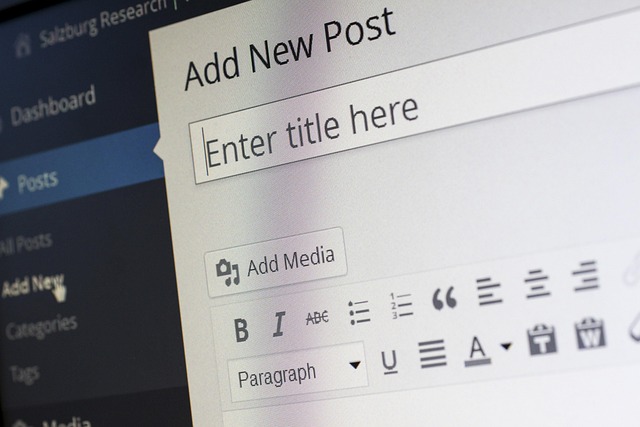
Google NotebookLMは、AIを活用した革新的な研究支援ツールとして、多くのユーザーに注目されています。本章では、Google NotebookLMの基本的な操作方法から高度な機能まで、画面構成と合わせて詳しく解説します。効率的な情報管理と分析を実現するために、各機能の使い分けと活用法を理解することが重要です。
メイン画面とダッシュボードの使い方
Google NotebookLMのメイン画面は、直感的なデザインで構成されており、初回アクセス時には簡潔なダッシュボードが表示されます。画面上部にはナビゲーションバーが配置され、左側にはプロジェクト一覧、中央にはメインコンテンツエリア、右側には各種機能パネルが表示される構成となっています。
ダッシュボードでは、最近使用したプロジェクトや進行中の作業が一目で確認できます。新規プロジェクトの作成は画面上部の「新しいノートブック」ボタンから行い、既存のプロジェクトは左側のサイドバーから選択できます。また、検索機能を使用することで、特定のプロジェクトやコンテンツを素早く見つけることが可能です。
- プロジェクト作成とアクセス機能
- 最近の活動履歴表示
- クイックアクセスメニュー
- 統合検索機能
- 設定とアカウント管理
ソースファイルの管理機能
Google NotebookLMにおけるソースファイル管理は、研究や分析作業の基盤となる重要な機能です。様々な形式のドキュメントをアップロードし、一元的に管理することで、効率的な情報処理が可能になります。
対応ファイル形式には、PDFドキュメント、Wordファイル、Google Docs、テキストファイル、ウェブページのURLなどが含まれます。ファイルのアップロードは、ドラッグ&ドロップ操作またはファイル選択ダイアログから行えます。アップロードされたファイルは自動的にAIによって解析され、内容が索引化されます。
ソースファイルの整理には、フォルダ機能やタグ付け機能が活用できます。プロジェクトごとにファイルを分類し、検索やフィルタリング機能を使用して必要な情報に素早くアクセスできます。また、ファイルの更新履歴も自動的に記録され、バージョン管理も可能です。
| ファイル形式 | 対応状況 | 最大サイズ |
|---|---|---|
| ◯ | 制限あり | |
| Word文書 | ◯ | 制限あり |
| Google Docs | ◯ | 制限あり |
| テキストファイル | ◯ | 制限あり |
AIチャット機能の活用法
Google NotebookLMのAIチャット機能は、アップロードしたソースドキュメントを基にした対話型の情報探索を可能にします。この機能により、従来の検索では見つけにくい洞察や関連情報を効率的に発見できます。
チャット画面では、自然言語での質問が可能で、AIは文脈を理解しながら適切な回答を生成します。質問の種類には、事実確認、要約、比較分析、推論などがあり、それぞれに応じた最適な回答が提供されます。また、回答には必ず参照元となるソースドキュメントの該当箇所が明示されるため、情報の信頼性を確認できます。
効果的な活用法として、段階的な質問を行うことで、より深い分析結果を得ることができます。最初に概要を把握し、次に詳細な内容について掘り下げ、最終的に批判的な分析や提案を求めるといったアプローチが有効です。
- 自然言語による質問入力
- 文脈を考慮した対話継続
- ソース参照付き回答生成
- 多角的な分析サポート
- 質問履歴の保存と共有
Studio機能群の詳細操作
Google NotebookLMのStudio機能群は、AIを活用したコンテンツ生成とドキュメント作成をサポートする強力なツールセットです。これらの機能を組み合わせることで、研究成果の効果的な共有と活用が可能になります。各機能は独立して使用できますが、相互に連携することでより高度な成果物を作成できます。
音声概要生成機能
音声概要生成機能は、アップロードしたドキュメントの内容を基に、自然な会話形式の音声サマリーを自動生成する革新的な機能です。この機能により、複雑な文書内容を聴覚的に理解しやすい形で提供できます。
生成される音声は、複数の話者による対話形式で構成され、まるでポッドキャストのような自然な流れで情報が整理されます。音声の長さは文書の分量に応じて調整され、重要なポイントが効果的に強調されます。生成された音声ファイルはダウンロード可能で、移動中の学習やプレゼンテーション資料として活用できます。
操作方法は非常にシンプルで、対象となるソースドキュメントを選択し、「音声概要を生成」ボタンをクリックするだけです。生成プロセスには数分程度の時間を要し、完了すると音声プレーヤーが表示されます。
学習ガイド作成機能
学習ガイド作成機能は、ソースドキュメントの内容を基に、体系的な学習教材を自動生成する機能です。この機能を使用することで、複雑な情報を段階的に理解できる構造化された学習コンテンツを作成できます。
生成される学習ガイドには、概要、学習目標、重要ポイント、詳細説明、確認問題などが含まれます。内容は論理的な順序で整理され、学習者のレベルに応じて調整可能です。また、図表や引用も適切に配置され、視覚的にも理解しやすい構成となっています。
作成プロセスでは、学習対象者のレベルや重点項目を指定でき、カスタマイズされた学習ガイドの生成が可能です。完成した学習ガイドは、PDF形式でのエクスポートや他のユーザーとの共有も可能です。
ブリーフィング文書作成機能
ブリーフィング文書作成機能は、複数のソースドキュメントから要点を抽出し、簡潔で分かりやすいブリーフィング資料を自動生成します。ビジネスや学術研究において、意思決定者や関係者に対する効果的な情報共有を支援します。
生成されるブリーフィング文書は、エグゼクティブサマリー、主要な発見事項、推奨事項、詳細データなどの標準的な構成で作成されます。文書の長さや詳細レベルは用途に応じて調整可能で、プレゼンテーション用のスライドフォーマットでの出力も選択できます。
作成時には、対象読者の特性や文書の目的を指定することで、より適切なトーンと内容での文書生成が可能です。また、重要度に応じた情報の優先順位付けも自動的に行われ、効果的な情報伝達をサポートします。
タイムライン機能
タイムライン機能は、ソースドキュメントに含まれる時系列情報を抽出し、視覚的に分かりやすい年表形式で表示する機能です。歴史的事象、プロジェクトの進行状況、研究の発展過程などを整理する際に特に有効です。
生成されるタイムラインには、日付、イベント、詳細説明、関連ドキュメントへのリンクなどが含まれます。時間軸は自動的に最適化され、重要なイベントが適切に強調表示されます。また、異なる期間での表示切り替えや、特定のテーマでのフィルタリングも可能です。
インタラクティブな機能として、タイムライン上の各項目をクリックすることで、関連する詳細情報や元のソースドキュメントの該当箇所を確認できます。これにより、時系列の流れと詳細情報を効率的に把握できます。
メモ機能とノート管理
メモ機能とノート管理システムは、Google NotebookLMでの作業プロセス全体を通じて、アイデアや発見事項を記録・整理するための中核的な機能です。AIとの対話や各種生成機能の結果を体系的に管理し、後の参照や共有を容易にします。
メモの作成は、テキスト入力、音声入力、画像添付など複数の方法で行えます。作成されたメモは自動的にタイムスタンプが付与され、関連するソースドキュメントや生成コンテンツとのリンクが保持されます。また、タグ付けやカテゴリ分類により、大量のメモを効率的に整理できます。
ノート管理では、複数のメモを組み合わせて構造化されたドキュメントを作成できます。階層構造での整理、相互参照リンクの設定、検索機能による素早いアクセスなど、高度な情報管理機能が提供されます。さらに、ノートの共有設定により、チームでの協働作業もサポートされます。
アナリティクス機能と設定管理
Google NotebookLMのアナリティクス機能は、使用状況や作業効率を可視化し、より効果的な活用方法を見つけるための分析ツールです。設定管理機能と組み合わせることで、個人やチームのニーズに最適化された作業環境を構築できます。
アナリティクス機能では、プロジェクト別の活動状況、AIとの対話履歴、生成コンテンツの利用状況などが詳細に分析されます。これらのデータは、グラフやチャートで視覚的に表示され、作業パターンや効率性の傾向を把握できます。また、時系列での変化も追跡可能で、改善の効果を定量的に評価できます。
設定管理では、ユーザープロファイル、プライバシー設定、通知設定、データ保存期間などを細かく調整できます。特に、セキュリティ設定では、データの暗号化レベルやアクセス権限の管理が重要な要素となります。チーム利用の場合は、役割ベースのアクセス制御や共有権限の設定も可能です。
- 使用状況の統計分析
- 作業効率指標の測定
- プロジェクト別パフォーマンス評価
- カスタマイズ可能な設定項目
- セキュリティとプライバシー管理
- チーム管理とアクセス制御
対応ファイル形式とデータソース

Google NotebookLMは多様なファイル形式とデータソースに対応することで、研究者や学習者が様々な情報を統合的に活用できる環境を提供しています。このAI搭載のノートブック機能では、従来の文書管理ツールでは対応しきれなかった幅広いデータ形式を一元管理し、効率的な情報処理を実現しています。
Googleドライブとの連携機能
Google NotebookLMの最大の特徴の一つは、Googleドライブとのシームレスな連携機能です。この統合により、すでにGoogleドライブに保存されている文書、スプレッドシート、プレゼンテーション資料を直接NotebookLMのプロジェクトに取り込むことができます。
連携機能の具体的なメリットは以下の通りです:
- Googleドキュメント、スプレッドシート、スライドの自動同期
- 共有フォルダ内のファイルへの一括アクセス
- チームメンバーとの協働作業における効率性向上
- 既存のGoogleワークスペース環境との完全統合
特に研究プロジェクトや企業での資料管理において、この連携機能により従来のファイル管理の煩雑さが大幅に軽減されます。Google NotebookLMは、ドライブ内のファイル変更を自動で検知し、常に最新の情報を基にAI分析を行うため、情報の整合性も保たれます。
アップロード可能なファイル種類
Google NotebookLMでは、豊富なファイル形式に対応することで、あらゆる種類の情報源を統合的に扱うことができます。対応しているファイル形式は以下のカテゴリに分類されます:
| ファイル種類 | 対応形式 | 主な用途 |
|---|---|---|
| 文書ファイル | PDF、DOCX、TXT | 論文、レポート、マニュアル |
| データファイル | CSV、XLSX | 統計データ、調査結果 |
| プレゼン資料 | PPTX | 発表資料、企画書 |
| 音声ファイル | MP3、WAV | インタビュー、講義録音 |
これらのファイル形式に対応することで、Google NotebookLMは研究活動や業務において発生する様々な情報を一箇所で管理できます。特に注目すべきは、音声ファイルの対応により、インタビューや会議の録音データも直接分析対象として活用できる点です。
ファイルサイズについても実用的な制限が設けられており、大容量の学術論文や詳細なデータセットも問題なく処理できます。ただし、具体的な制限値については利用開始前に最新の仕様を確認することをお勧めします。
Web情報収集機能「Discover sources」
Google NotebookLMの革新的な機能として、「Discover sources」によるWeb情報収集機能があります。この機能は、ユーザーが研究テーマや関心のあるトピックを設定することで、関連する信頼性の高いWeb上の情報源を自動的に発見し、プロジェクトに統合する仕組みです。
Discover sourcesの主要な特徴は以下の通りです:
- インテリジェントな情報収集:AIが関連性と信頼性を評価し、質の高い情報源を優先的に選別
- 多様な情報源への対応:学術論文、ニュース記事、専門サイト、公的機関の資料など幅広いソースから収集
- リアルタイム更新:新しい関連情報が公開された際の自動通知機能
- カスタマイズ可能な検索条件:日付範囲、言語、情報源の種類などの詳細設定
この機能により、従来は手作業で行っていた情報収集作業が大幅に効率化されます。特に研究者や企画担当者にとって、最新の関連情報を継続的にキャッチアップする負担が軽減されることは大きなメリットです。
注意点として、Discover sourcesで収集された情報についても、最終的な利用前には内容の検証と引用元の確認を行うことが重要です。
Google NotebookLMのこれらの機能により、研究活動や企画業務において必要な情報を効率的に収集・整理し、AIの支援を受けながら深い洞察を得ることが可能になります。
音声概要機能の詳細解説

Google NotebookLMの音声概要機能は、AIを活用した革新的な機能として注目を集めています。この機能は、文書やPDFなどのテキストベースの資料を音声で要約・解説してくれる画期的なツールです。従来のテキスト要約とは異なり、自然な音声によって情報を伝達することで、より効率的な学習体験を提供します。
Google NotebookLMの音声概要機能は、機械学習技術を駆使して複雑な文書内容を理解し、重要なポイントを抽出して音声化します。この技術により、ユーザーは移動中や作業中でも、手を使わずに重要な情報を効率的に把握することが可能になります。
ポッドキャスト形式での資料読み上げ機能
Google NotebookLMの特徴的な機能の一つが、ポッドキャスト形式での資料読み上げ機能です。この機能は、単純な文書読み上げとは一線を画す高度な音声生成技術を採用しています。
ポッドキャスト形式の読み上げでは、以下のような特徴があります:
- 自然な会話調での内容説明
- 重要なポイントの強調表現
- 聞き手の理解を促進する構成
- 適切な間の取り方とリズム感
この機能により、Google NotebookLMは単なる文書管理ツールを超えて、パーソナライズされた学習コンテンツ制作プラットフォームとしての役割を果たします。研究論文、レポート、プレゼンテーション資料などを、まるで専門家が解説するポッドキャストのような形式で聞くことができるため、情報の理解度と記憶定着率の向上が期待できます。
多言語対応と音声カスタマイズ
Google NotebookLMの音声機能は、グローバルユーザーのニーズに応えるため、多言語対応機能を搭載しています。この機能により、世界中のユーザーが母国語で音声概要を聞くことが可能になります。
多言語対応機能の主な特徴:
- 主要言語での音声生成対応
- 言語固有の発音とイントネーション
- 文化的なコンテキストを考慮した表現
- 専門用語の適切な翻訳と説明
音声カスタマイズ機能では、ユーザーの好みに応じて音声の設定を調整できます。話速の調整、声質の選択、専門用語の読み方設定など、個人の学習スタイルに最適化された音声体験を提供します。これにより、Google NotebookLMは単なるツールではなく、ユーザー一人ひとりに寄り添う学習パートナーとしての価値を発揮します。
インタラクティブモードの活用
Google NotebookLMのインタラクティブモードは、従来の一方向的な音声再生を超えた、双方向性のある学習体験を提供します。この機能により、ユーザーは音声概要を聞きながら、リアルタイムで質問や要求を行うことができます。
インタラクティブモードの主要機能には以下があります:
- 音声による質問受付機能
- 特定の章やセクションへのジャンプ指示
- 詳細説明のリクエスト機能
- 関連トピックの探索サポート
この機能の革新的な点は、Google NotebookLMが単なる情報提供ツールではなく、知的な対話パートナーとして機能することです。ユーザーが「この部分をもう一度説明して」「関連する事例はありますか?」といった自然な言葉で指示すると、AIが適切に応答し、個人のニーズに合わせた情報提供を行います。
さらに、インタラクティブモードでは学習進度の管理も可能です。どの部分を理解し、どの部分で疑問を持ったかを記録し、後の学習セッションで重点的に扱うべき内容を提案してくれます。これにより、Google NotebookLMは効率的な反復学習をサポートし、知識の定着を促進します。
NotebookLMの実践的な活用シーン

Google NotebookLMは、AI技術を活用した革新的なリサーチツールとして、様々な業界や用途で実用的な価値を発揮しています。従来の文書管理や情報分析の枠を超え、専門性の高い業務から日常的な作業まで幅広くサポートする機能が搭載されています。ここでは、実際のビジネスシーンや学術分野での具体的な活用方法について詳しく解説します。
学術研究での論文分析と文献比較
Google NotebookLMは学術研究において、研究者の論文分析業務を大幅に効率化します。複数の学術論文をアップロードすることで、異なる研究間の共通点や相違点を自動的に抽出し、比較分析を行うことができます。
具体的な活用方法として、関連する複数の論文を一度にアップロードし、研究手法の違いや結論の比較を自動生成させることが可能です。また、特定のテーマに関する文献レビューを作成する際にも、各論文の要点を整理し、引用関係を明確にした包括的なサマリーを生成できます。
- 複数論文の自動要約と比較分析
- 研究手法や結果の相違点抽出
- 文献レビューの効率的な作成
- 引用関係の可視化と整理
これにより、研究者は膨大な文献を短時間で把握し、自身の研究の位置づけを明確にすることができるようになります。
ビジネス戦略立案のためのデータ分析
企業の戦略立案において、Google NotebookLMは市場調査レポートや競合分析資料、財務データなどの複雑な情報を統合的に分析する強力なツールとして機能します。
市場調査データや業界レポートをアップロードすることで、トレンド分析や競合他社との比較、SWOT分析の材料を自動的に抽出できます。さらに、複数の部署から提供された異なる形式のデータを統合し、経営陣向けの包括的なレポートを作成することも可能です。
戦略立案プロセスにおいては、以下のような活用が期待できます:
- 市場動向の自動分析と要点抽出
- 競合他社の戦略比較と差別化ポイントの発見
- 顧客フィードバックや調査結果の統合分析
- リスク要因の洗い出しと対策案の提案
これらの機能により、戦略立案に必要な情報収集と分析の時間を大幅に短縮し、より質の高い意思決定を支援します。
音声・動画ファイルの自動文字起こし
Google NotebookLMの音声・動画処理機能は、会議録作成や講義内容の整理において革新的な効率化をもたらします。アップロードした音声ファイルや動画ファイルから自動的にテキストを抽出し、さらに内容の要約や重要ポイントの抽出まで一括で処理します。
会議の録音データを処理する場合、単純な文字起こしだけでなく、発言者の意図や議論の流れを理解した上で、アクションアイテムや決定事項を自動的に整理することができます。また、セミナーや講義の動画から学習ノートを自動生成し、後日の復習や知識の定着を支援します。
主な活用場面は以下の通りです:
- 会議録の自動作成と要点整理
- 講義やセミナーの学習ノート生成
- インタビュー内容の構造化と分析
- プレゼンテーション動画からの資料作成
従来の手作業による文字起こし作業と比較して、作業時間を大幅に短縮できるだけでなく、内容の理解度も向上させることができます。
専用チャットボットの構築
Google NotebookLMは、特定の文書や知識ベースに基づいたカスタムチャットボットを簡単に構築できる機能を提供しています。企業の製品マニュアルや社内規程、FAQ集などをアップロードすることで、それらの情報に特化した対話型AIアシスタントを作成できます。
構築されたチャットボットは、アップロードされた文書の内容のみに基づいて回答を生成するため、情報の正確性と一貫性が保たれます。これにより、カスタマーサポートの効率化や社内問い合わせ対応の自動化が実現できます。
チャットボット構築の具体的な活用例:
| 用途 | 対象文書 | 期待効果 |
|---|---|---|
| カスタマーサポート | 製品マニュアル、FAQ | 24時間対応、回答品質向上 |
| 社内ヘルプデスク | 社内規程、手続きガイド | 問い合わせ業務削減 |
| 研修サポート | 研修資料、教材 | 学習効率向上 |
このようなカスタムチャットボットにより、ユーザーは必要な情報を素早く取得でき、組織全体の生産性向上に貢献します。
契約書や利用規約の解読支援
法的文書の理解は多くのビジネスパーソンにとって困難な作業ですが、Google NotebookLMはこの課題を解決する強力なサポートを提供します。複雑な契約書や利用規約をアップロードすることで、重要な条項の抽出や平易な言葉での説明を自動生成できます。
特に、複数の契約書間での条件比較や、リスク要因の識別において威力を発揮します。法律の専門知識がない担当者でも、契約内容の要点を迅速に把握し、意思決定に必要な情報を得ることができます。
契約書解読支援の主要機能:
- 重要条項の自動抽出と要約
- リスク要因や注意点の明示
- 複数契約の条件比較分析
- 専門用語の平易な解説
- チェックリストの自動生成
ただし、最終的な法的判断については必ず専門家による確認が必要であることに注意が必要です。NotebookLMは理解促進のためのツールとして活用し、重要な決定には法律専門家のアドバイスを求めることが重要です。
社内ナレッジベースの構築と情報共有
Google NotebookLMを活用した社内ナレッジベースの構築は、組織の知識資産を効果的に活用するための画期的なソリューションです。従来散在していた社内文書、マニュアル、議事録、報告書などを統合し、検索可能な形で整理することができます。
構築されたナレッジベースは、新入社員の研修やプロジェクトの立ち上げ時に、過去の経験や知見を素早く参照できる環境を提供します。また、部署を超えた知識共有により、組織全体のイノベーション創出を促進します。
ナレッジベース構築における具体的なメリット:
- 過去の事例やノウハウの効率的な検索
- 新人教育における学習効率の向上
- プロジェクト間での知見共有促進
- ベストプラクティスの標準化と普及
- 退職者の知識の継承と保持
さらに、アクセス権限の管理により、機密情報を適切に保護しながら、必要な情報を適切な人員に提供することが可能です。これにより、情報セキュリティを維持しつつ、組織の知識活用を最大化できます。
論文のマインドマップ作成
学術論文や研究資料の理解を深めるために、Google NotebookLMのマインドマップ作成機能は非常に有効です。複雑な論文の構造や議論の流れを視覚的に整理し、関連する概念間のつながりを明確に示すことができます。
論文をアップロードすることで、主要な研究テーマから細かな論点まで、階層構造を持ったマインドマップが自動生成されます。これにより、論文の全体像を素早く把握し、重要なポイントを見落とすことなく理解を深めることができます。
マインドマップ作成機能の活用場面:
- 研究論文の構造分析と可視化
- 複数論文間の関係性整理
- 学習内容の記憶定着支援
- 研究発表資料の作成補助
- 文献レビューの構造化
特に、複数の論文を同時に分析する際には、それぞれの論文のマインドマップを比較することで、研究分野全体の知識体系を体系的に理解することができます。これは、研究者や学生にとって非常に価値の高い学習支援ツールとなります。
部門別業務改善事例

Google NotebookLMは、AI技術を活用した文書分析・要約ツールとして、様々な部門で業務効率化を実現しています。各部門の特性に合わせた活用方法により、従来の業務プロセスを大幅に改善できる事例が数多く報告されています。ここでは、実際の企業における部門別の具体的な活用事例を通じて、Google NotebookLMがもたらす業務改善効果を詳しく見ていきましょう。
営業部門での活用方法
営業部門では、Google NotebookLMを活用することで顧客情報の整理や提案資料の作成効率が大幅に向上しています。特に、膨大な顧客データや商談記録の分析において、その威力を発揮しています。
顧客情報の一元管理と分析が最も効果的な活用法の一つです。営業担当者は、顧客との過去の商談履歴、メール記録、提案書などの文書をGoogle NotebookLMにアップロードし、AIによる自動要約機能を使って重要なポイントを抽出しています。これにより、新規担当者への引き継ぎ時間が従来の半分以下に短縮されるケースも報告されています。
- 商談記録の自動要約による情報共有の効率化
- 顧客ニーズの傾向分析による提案精度の向上
- 競合他社情報の整理と戦略立案の支援
- 過去の成功事例からのベストプラクティス抽出
さらに、提案書作成においても大きな効果を発揮しています。過去の成功した提案書をデータベース化し、Google NotebookLMで分析することで、勝率の高い提案パターンを特定し、新しい提案書のテンプレート作成に活用されています。
人事・総務部門での運用事例
人事・総務部門では、Google NotebookLMが採用活動から人材育成、労務管理まで幅広い領域で活用されています。特に、大量の応募書類の処理や従業員からの問い合わせ対応において、その効果は顕著に現れています。
採用プロセスでは、履歴書・職務経歴書の効率的なスクリーニングが可能になりました。Google NotebookLMに求める人材像や職務要件を学習させることで、応募者の適性を客観的に評価し、面接対象者の絞り込み精度が向上しています。ある企業では、書類選考にかかる時間を70%削減しながら、採用後の定着率も向上させることに成功しています。
| 業務領域 | 従来の方法 | Google NotebookLM活用後 |
|---|---|---|
| 履歴書審査 | 1件あたり15分 | 1件あたり5分 |
| 社内規程の問い合わせ対応 | 平均30分/件 | 平均10分/件 |
| 研修資料作成 | 20時間/講座 | 8時間/講座 |
また、社内規程や制度に関する従業員からの問い合わせ対応も効率化されています。就業規則、福利厚生制度、各種手続きマニュアルをGoogle NotebookLMに学習させることで、複雑な規程からも迅速に適切な回答を導き出せるようになりました。
研究開発・技術部門での応用
研究開発・技術部門では、Google NotebookLMが文献調査から技術文書の作成、プロジェクト管理まで多岐にわたって活用されています。特に、膨大な技術文献や特許情報の分析において、研究者の生産性向上に大きく貢献しています。
技術文献の効率的な調査・分析が最も価値の高い活用例です。研究者は関連する論文や技術資料をGoogle NotebookLMにアップロードし、研究テーマに関連する重要な知見や技術動向を短時間で把握できるようになりました。従来であれば数週間を要していた文献調査が、数日で完了するケースも報告されています。
「Google NotebookLMを導入してから、最新技術動向の把握にかかる時間が大幅に短縮され、本来の研究開発により多くの時間を割けるようになった」- 大手製造業研究開発部門責任者
プロジェクト管理面では、以下のような効果が確認されています:
- 技術仕様書の自動要約による関係者間の情報共有促進
- 過去のプロジェクト報告書からの課題抽出と対策立案
- 特許調査における先行技術の効率的な分析
- 研究データの整理と実験結果の考察支援
経理部門での書類処理効率化
経理部門では、Google NotebookLMを活用した書類処理の効率化が顕著な成果を上げています。特に、月次・四半期・年次の決算業務において、従来の手作業による確認作業を大幅に削減し、より戦略的な業務に集中できる環境を構築しています。
最も効果的な活用例は、請求書・領収書の内容確認と仕訳処理の支援です。Google NotebookLMに会計基準や社内の経理規程を学習させることで、書類の内容を自動的に分析し、適切な勘定科目や処理方法を提案できるようになりました。これにより、経験の浅いスタッフでも正確な処理が可能となり、ベテラン担当者の負担軽減にもつながっています。
決算業務では、各部門から提出される膨大な資料の整理・分析にGoogle NotebookLMを活用しています。前年同期との比較分析、異常値の検出、注記事項の整理などが自動化され、決算作業期間の短縮と品質向上を同時に実現しています。
- 契約書の会計処理に関わる条項の自動抽出
- 税務関連書類の要点整理と申告準備の効率化
- 監査資料の整備と監査対応の迅速化
- 予算実績差異分析レポートの自動生成支援
マーケティング部門での市場分析
マーケティング部門では、Google NotebookLMを市場調査データの分析や競合分析、顧客インサイトの抽出に活用し、データドリブンなマーケティング戦略の立案を実現しています。特に、多様なデータソースからの情報統合と分析において、その真価を発揮しています。
市場調査レポートと顧客データの統合分析が最も価値の高い活用法です。外部調査会社のレポート、自社の顧客アンケート結果、ソーシャルメディアの反応データなどをGoogle NotebookLMで一元的に分析することで、従来では見落としがちだった市場の変化や顧客ニーズの変化を早期に発見できるようになりました。
競合分析においても大きな効果を発揮しています。競合他社のプレスリリース、製品情報、マーケティング施策などの公開情報をGoogle NotebookLMで継続的に分析することで、競合の戦略変化をいち早く察知し、自社の対応策を迅速に検討できる体制を構築しています。
また、キャンペーン効果測定と改善提案の自動化も実現されています:
- 過去のキャンペーンデータから成功要因の抽出
- ターゲット顧客の行動パターン分析
- マーケティングメッセージの最適化提案
- チャネル別効果測定と予算配分の最適化支援
これらの活用により、マーケティング部門では意思決定の速度と精度が大幅に向上し、ROI(投資収益率)の改善にも直結する成果を上げています。
ノートブック共有とコラボレーション

Google NotebookLMは、個人での活用だけでなく、チームや組織での共同作業においてもその真価を発揮します。AIを活用した情報整理と分析機能を、複数のメンバーで共有することで、より効率的な知識管理とコラボレーションが実現できます。ここでは、Google NotebookLMの共有機能とコラボレーション活用法について詳しく解説します。
チーム内でのノートブック共有方法
Google NotebookLMでは、作成したノートブックを特定のメンバーと共有し、チーム内でのコラボレーションを促進することができます。この機能により、複数の視点から情報を分析し、より包括的な理解を得ることが可能になります。
基本的な共有設定は非常にシンプルです。まず、共有したいノートブックを開き、画面右上の「共有」ボタンをクリックします。次に、共有したいメンバーのGoogleアカウントのメールアドレスを入力し、適切な権限レベルを設定します。権限レベルは「閲覧のみ」「コメント可能」「編集可能」の3段階から選択できるため、プロジェクトの性質に応じて柔軟に調整できます。
効果的なチーム共有のためには、以下のベストプラクティスを実践することをお勧めします:
- プロジェクト開始時に明確な役割分担を決め、それに応じた権限設定を行う
- 定期的にノートブックの内容を同期し、チーム全体で最新情報を共有する
- 重要な変更や追加を行った際は、チームメンバーに通知する
- ディスカッション機能を活用して、分析結果や疑問点について議論する
さらに、Google NotebookLMは他のGoogle Workspaceアプリケーションとの連携も優れているため、Google DriveやGoogle Docsで管理している資料を直接取り込み、チーム全体で効率的に分析作業を進めることができます。この統合的なアプローチにより、情報の散逸を防ぎ、一元的な知識管理を実現できます。
一般公開機能の活用
Google NotebookLMの一般公開機能は、研究成果や知見を広く社会に共有したい場合に非常に有効なツールです。この機能を活用することで、組織の枠を超えた知識の共有と、より広範囲でのコラボレーションが可能になります。
一般公開の設定は慎重に行う必要があります。まず、公開するノートブックの内容が機密情報を含んでいないことを十分に確認します。次に、ノートブック設定から「一般公開」オプションを選択し、適切な公開レベルを設定します。一度公開した情報は完全に取り戻すことが困難な場合があるため、公開前の内容確認は必須です。
一般公開機能の効果的な活用例として、以下のようなケースが挙げられます:
- 学術研究の透明性向上:研究プロセスや分析結果を公開することで、学術界での検証可能性を高める
- オープンソースプロジェクト:技術文書や仕様書を公開し、コミュニティからのフィードバックを得る
- 教育リソース:学習教材や参考資料として、広く教育現場で活用してもらう
- 業界知見の共有:市場分析や業界動向をまとめ、同業他社との知見交換を促進する
公開したノートブックは検索エンジンにもインデックスされるため、関連するトピックに興味を持つ人々に自然に発見される可能性があります。これにより、予期しない専門家との出会いや、新たなコラボレーションの機会が生まれることもあります。
また、公開ノートブックにはコメント機能も備わっているため、読者からの質問や意見を受け取り、継続的な改善を図ることができます。この双方向のコミュニケーションにより、単なる情報公開を超えた、活発な知識交流の場を創出することが可能になります。
セキュリティとデータ保護

Google NotebookLMを企業環境で活用する際、最も重要な検討事項の一つがセキュリティとデータ保護です。AI技術の急速な発展に伴い、機密情報や個人データの保護はますます重要になっています。NotebookLMは、Googleの堅牢なセキュリティインフラストラクチャ上に構築されており、企業が安心して利用できる包括的なセキュリティ機能を提供しています。
NotebookLMのセキュリティ対策
Google NotebookLMは、データの機密性と完全性を保護するために、多層防御アプローチを採用しています。まず、すべてのデータ通信はTLS暗号化により保護されており、データの送受信時に第三者による盗聴や改ざんを防止します。
また、保存されたデータに対してもAES-256暗号化が適用されており、万が一物理的なストレージにアクセスされた場合でも、データの内容を保護します。さらに、NotebookLMでは以下のセキュリティ機能が実装されています:
- エンドツーエンド暗号化によるデータ保護
- 定期的なセキュリティ監査とペネトレーションテスト
- 異常アクセスの検知と自動ブロック機能
- データレジデンシー要件への対応
- GDPR、CCPA等の規制要件への準拠
これらの対策により、NotebookLMはエンタープライズグレードのセキュリティを実現し、金融機関や医療機関などの高度なセキュリティ要件を持つ組織でも安心して利用できる環境を提供しています。
Google Cloudによるエンタープライズセキュリティ
NotebookLMは、Google Cloudプラットフォームの堅牢なセキュリティ基盤上で動作しています。Google Cloudは、世界中の企業から信頼されているクラウドプラットフォームであり、数多くの国際的なセキュリティ認証を取得しています。
具体的には、以下の認証・規格に準拠しています:
| 認証・規格 | 対象領域 | 概要 |
|---|---|---|
| ISO 27001 | 情報セキュリティ管理 | 情報セキュリティマネジメントシステムの国際規格 |
| SOC 2 Type II | システム制御 | セキュリティ、可用性、機密性の制御に関する監査 |
| FedRAMP | 政府機関向け | 米国政府機関のクラウド利用に関するセキュリティ基準 |
| HIPAA | 医療情報 | 医療情報の保護に関する米国の法律 |
さらに、Google Cloudのゼロトラストセキュリティモデルにより、すべてのアクセス要求が厳格に検証され、最小権限の原則に基づいてリソースへのアクセスが管理されています。これにより、内部脅威や外部攻撃の両方に対して高度な保護を提供します。
IAMを活用したアクセス権限管理
Google NotebookLMでは、Identity and Access Management(IAM)システムを通じて、きめ細かなアクセス権限管理を実現しています。IAMにより、組織は誰が、何を、どの条件下でアクセスできるかを詳細に制御できます。
IAMの主要な機能と利点は以下の通りです:
- ロールベースアクセス制御(RBAC):事前定義されたロールまたはカスタムロールを使用して、ユーザーの職務に応じた適切な権限を付与
- 条件付きアクセス:IPアドレス、時間帯、デバイスの状態などの条件に基づいてアクセスを制限
- 多要素認証(MFA):パスワードに加えて追加の認証要素を要求し、不正アクセスを防止
- シングルサインオン(SSO):既存のIDプロバイダーとの統合により、ユーザビリティとセキュリティを両立
また、監査ログ機能により、すべてのアクセス試行と操作が記録され、コンプライアンス要件への対応や、セキュリティインシデントの調査に活用できます。管理者は、これらのログを通じて異常なアクセスパターンを検知し、迅速に対応することが可能です。
外部データ連携のためのエンタープライズコネクタ
企業環境では、NotebookLMを既存のデータソースやシステムと安全に連携させる必要があります。Google NotebookLMは、エンタープライズコネクタを通じて、セキュリティを維持しながら外部データとの統合を可能にしています。
エンタープライズコネクタの主要な特徴は以下の通りです:
- セキュアな接続:VPN、専用線、プライベートエンドポイントを通じた暗号化された通信
- データソースの多様性:データベース、ファイルサーバー、CRM、ERPシステムなど幅広いデータソースに対応
- リアルタイム同期:データの変更を即座に反映し、常に最新の情報でAI分析を実行
- データ品質管理:データの整合性チェックと品質検証を自動実行
セキュリティ面では、コネクタは最小権限の原則に従って動作し、必要なデータのみにアクセスします。また、データの取得と処理のすべての段階で暗号化が維持され、機密情報の漏洩リスクを最小限に抑えます。
企業のデータガバナンス要件に応じて、データの保持期間、削除ポリシー、地理的な保存場所なども柔軟に設定できるため、規制要件の厳しい業界でも安心して利用できます。
さらに、データ分類機能により、機密レベルに応じてデータを自動的に分類し、適切なセキュリティ制御を適用することで、意図しない機密情報の露出を防止します。これにより、NotebookLMは企業の包括的なデータセキュリティ戦略の一部として統合することが可能です。
トラブルシューティングと解決方法
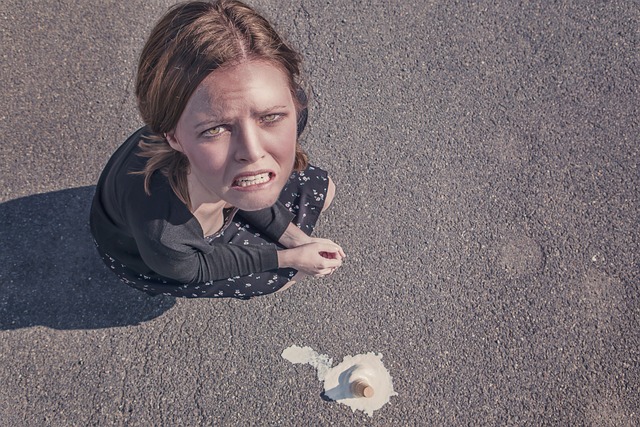
Google NotebookLMを利用していると、様々な技術的な問題に遭遇することがあります。これらの問題は適切な対処法を知っていれば、多くの場合は簡単に解決できます。ここでは、よく発生する問題とその解決方法について詳しく解説します。
アカウント利用に関する問題対応
Google NotebookLMのアカウント関連で最も多い問題は、ログインができない、アカウントが認識されない、権限が正しく設定されていないといったケースです。これらの問題は段階的なアプローチで解決することができます。
まず、Googleアカウントの状態を確認することが重要です。以下の手順で問題を特定できます:
- 使用しているブラウザでGoogleアカウントに正常にログインできているか確認
- 複数のGoogleアカウントでログインしている場合は、正しいアカウントが選択されているか確認
- アカウントの2段階認証が有効になっている場合は、認証プロセスが完了しているか確認
- 組織アカウント(Google Workspace)を使用している場合は、管理者による制限がないか確認
問題が継続する場合は、ブラウザのキャッシュとCookieをクリアし、シークレットモードでアクセスを試してみてください。また、異なるブラウザでの動作確認も効果的です。
ファイルアップロード時のエラー解決
Google NotebookLMでファイルをアップロードする際に発生するエラーは、主にファイル形式、サイズ、ネットワーク接続に関連しています。適切な診断と対処により、これらの問題を効率的に解決できます。
ファイル形式に関するエラーが最も頻繁に発生します。Google NotebookLMが対応している形式を確認し、以下の点をチェックしてください:
- 対応ファイル形式(PDF、テキストファイル、Google ドキュメントなど)であることを確認
- ファイルサイズが制限を超えていないかチェック
- ファイルが破損していないか、他のアプリケーションで正常に開けるか確認
- ファイル名に特殊文字が含まれていないか確認
ネットワーク関連のエラーの場合は、インターネット接続の安定性を確認し、可能であれば異なるネットワークからアップロードを試してみてください。大容量ファイルの場合は、ファイルを分割するか、圧縮してからアップロードすることも有効です。
ユーザー共有機能の不具合対処
Google NotebookLMの共有機能で問題が発生した場合、権限設定とアクセス制御の確認が最初のステップとなります。共有機能の不具合は、多くの場合権限の設定ミスや組織のポリシーによるものです。
共有設定の確認と調整は以下の順序で行います:
- 共有相手のメールアドレスが正確に入力されているか確認
- 適切な権限レベル(閲覧のみ、編集可能など)が設定されているか確認
- 組織内での共有制限がないか管理者に確認
- 共有相手が招待メールを受信しているか、迷惑メールフォルダも含めて確認
共有リンクが機能しない場合は、リンクの有効期限や アクセス制限を確認してください。また、共有設定を一度削除してから再度設定し直すことで問題が解決することもあります。
サービス許可エラーの対応方法
Google NotebookLMでサービス許可エラーが発生する場合、主にブラウザの設定やGoogle アカウントの権限に関連した問題が考えられます。これらのエラーは段階的なトラブルシューティングにより解決できます。
最初に確認すべき項目として、ブラウザの設定とアクセス許可があります:
- ブラウザでJavaScriptが有効になっているか確認
- サードパーティCookieの設定を確認し、必要に応じて許可
- ポップアップブロッカーがGoogle NotebookLMをブロックしていないか確認
- ブラウザの拡張機能が干渉していないか、無効にして確認
アカウント権限に関するエラーの場合は、Googleアカウントの設定画面で「アプリとサイトへのアクセス」を確認し、Google NotebookLMへのアクセスが許可されているかチェックしてください。組織アカウントの場合は、管理者によってサービスの利用が制限されている可能性があるため、IT部門に確認することをお勧めします。
これらの対処法を試しても問題が解決しない場合は、Googleのサポートページで最新の情報を確認するか、公式のヘルプフォーラムで類似の問題と解決策を検索してみてください。
最新アップデートと新機能
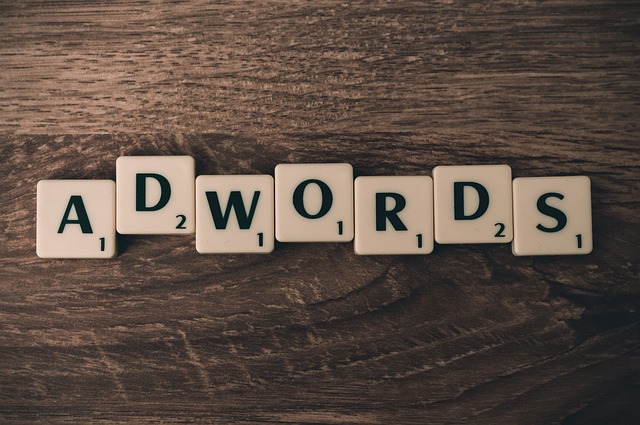
Google NotebookLMは、AI技術を活用した革新的なノートテイキングツールとして、継続的なアップデートにより機能が大幅に強化されています。特に2024年の最新アップデートでは、従来のテキスト処理能力を大きく超える新機能が追加され、より包括的な情報処理プラットフォームとして進化を遂げました。
これらの機能強化により、Google NotebookLMは単なる文書管理ツールから、多様なメディア形式に対応した高度な情報分析システムへと変貌しています。ユーザーは従来のテキストベースの作業に加えて、画像や図表を含む複雑な文書も効率的に処理できるようになりました。
PDFの画像・グラフ認識機能
Google NotebookLMの最も注目すべき新機能の一つが、PDFファイル内の画像やグラフを自動認識・解析する機能です。この機能により、従来は手動で解釈する必要があった視覚的な情報も、AIが自動的に理解し、テキスト形式で要約や説明を生成できるようになりました。
具体的な機能には以下のような特徴があります:
- グラフやチャートの数値データを自動抽出し、トレンドや傾向を文章で説明
- 図表や画像に含まれる重要な情報を識別し、関連するテキストと組み合わせて分析
- 複雑な統計資料や研究論文のビジュアル要素を理解し、要点を整理
- 画像内のテキスト情報(OCR機能)を認識し、検索可能な形式に変換
この機能により、研究者や学生、ビジネスプロフェッショナルは、データの多い報告書や学術論文を効率的に分析できるようになりました。特に、複数のPDFファイルから横断的に情報を収集し、画像やグラフも含めた包括的な理解を得ることが可能です。
マルチモーダル対応による機能拡張
Google NotebookLMのマルチモーダル対応は、テキスト、画像、音声など複数の情報形式を統合的に処理する革新的な機能です。この技術により、従来は個別に扱われていた異なるメディア形式の情報を、一つのプラットフォーム上で統一的に管理・分析できるようになりました。
マルチモーダル機能の主要な特徴は以下の通りです:
- 統合的な情報処理:テキスト、画像、図表を組み合わせた複合的な分析が可能
- コンテキストの理解:異なるメディア形式間の関連性を自動的に識別
- クロスリファレンス機能:複数の情報源から関連する内容を自動的に結びつけ
- 多様な出力形式:分析結果を様々な形式で出力・共有が可能
この機能拡張により、Google NotebookLMは真の意味でのインテリジェントな情報処理ツールとして機能します。例えば、プレゼンテーション資料の画像と関連するテキスト文書を同時に分析し、包括的な要約や洞察を生成することができます。
マルチモーダル対応により、ユーザーは情報の形式に関係なく、一貫した方法で知識を蓄積・活用できるようになりました。これは従来のノートテイキングツールでは実現できなかった革新的な進歩です。
さらに、この機能は教育分野や研究分野において特に有効で、複雑な学習資料や研究データを効率的に処理し、理解を深めるためのサポートを提供します。Google NotebookLMのマルチモーダル対応は、情報処理の新しい標準を確立しつつあります。



